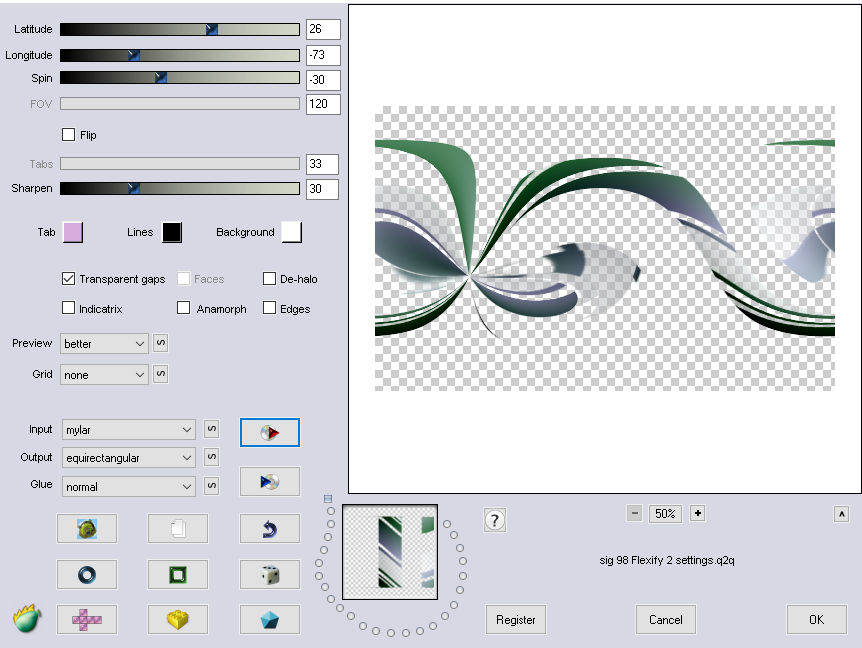mia


| PINUCCIA | CLAUDIA | TATI | MARY LOU | KLEINE HEXE |
|---|---|---|---|---|

 |
 |
/ | / |  |
|
Dieses Tutorial ist für PSP X7 geschrieben, sollte auch mit anderen Versionen gehen. DAS COPYRIGHT DES TUTORIALS LIEGT GANZ ALLEINE BEI MIR. DAS COPYRIGHT DER FRAUEN TUBE UNTERLIEGT DEM KÜNSTLER VERYMANY. BITTE RESPEKTIERT DAS DANKESCHÖN. |
| Zubehör und Material |
1 Tube deiner Wahl |
| Filter und Instruktionen |
 Eye Candy 5: Impact - Glass Filter Factory Gallery B - Fluttering Flag Flaming Pear - Flexify 2 Graphis Plus - Cross Shadow Toadies - Waht Are You?  Die PSP Selektionen Dateien kopiere dir in deine Auswahl Ordner. Die beiden Eye Candy Settings Documents einfach per Doppelklick anklicken diese sollten sich automatisch in den Eye Candy 5 installieren. |
Vordergrundfarbe = VGF
Hintergrundfarbe = HGF
Farbverlauf = FV
Zauberstab = ZST
| PUNKT 1 |
Suche dir als erstes 5 Farben aus deinem Tube + Weiß

Erstelle dafür eine eigene Farbpalette. Wenn du eine Farbe gewählt hast, klicke einfach links auf den Button Zu Palette hinzufügen, dann auf Neu. Ich habe meine Palette Sig 98 benannt und nun kannst du nach der Reihe die Farbe dort einfügen. Wähle gut welche Farbe du für 1 - 5 wählst und dann noch Weiß dazu. Sortiere die Farben so wie auf der Vorschau oben da ich nur schreiben werde nimm Farbe 1 oder eben Farbe 4 usw. Wählen auf jeden Fall, 3 helle und 2 dunkle Farben. |
| PUNKT 2 |
|
Jetzt öffne dir die 5 Masken und minimiere sie, danach ein neues Blatt mit 920 x 570 px. Stelle nun aus deinen Farben 1 (Vordergrund) und 2 (Hintergrund) folgenden Farbverlauf ein 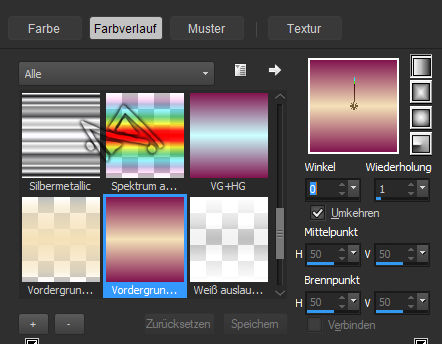
Fülle dein Blatt mit dem Farbverlauf. Neue Rasterebene hinzufügen, mit deiner Farbe 4 füllen. Ebenen - Neue Maskenebene - Aus Bild, übernimm diese Einstellung 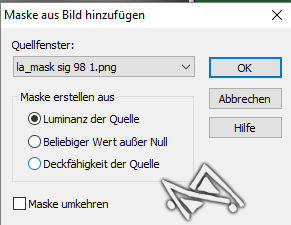
Ebenen - Zusammenfügen - Gruppe zusammenfassen. Effekte - Plugins - Graphics Plus - Cross Shadow, mit der Standard Einstellung Mischmodus auf Unterbelichten und die Transparenz auf 60 stellen. |
| PUNKT 3 |
|
Neue Rastereben hinzufügen, mit Farbe 6 also Weiß füllen
Ebenen - Neue Maskenebene - Aus Bild, übernimm diese Einstellung 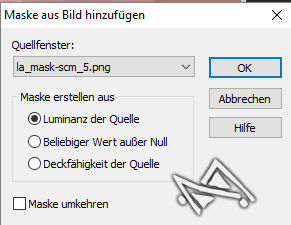
Ebenen - Zusammenfügen - Gruppe zusammenfassen. Mischmodus auf Weiches Licht stellen. |
| PUNKT 4 |
|
Kopiere dir nun das Tube la_deco element s-w und füge es als neue Ebene in dein Bild ein. Effekte - Bildeffekte - Versatz, mit dieser Einstellung 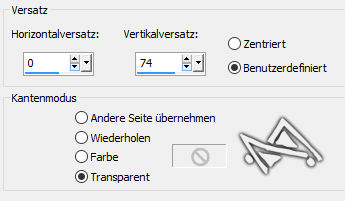
Mischmodus auf Multiplikation stellen. |
| PUNKT 5 |
|
Neue Rasterebene hinzufügen.
Stelle Farbe 3 als Vordergrund und Farbe 4 als Hintergrund ein. Fülle die Ebene mit der selben Einstellung des Farbverlaufs wie bei Punkt 1
Speichere dein Bild als .pspimage ab, da es passieren kann das sich das PSP
schließt. Falls du das Setting nicht laden kannst, hier die Vorschau
|
| PUNKT 6 |
|
Neue Rasterebene hinzufügen. Auswahl - Auswahl laden/speichern - Auswahl aus Datei laden. Suche dir la_SIG 98-1 heraus 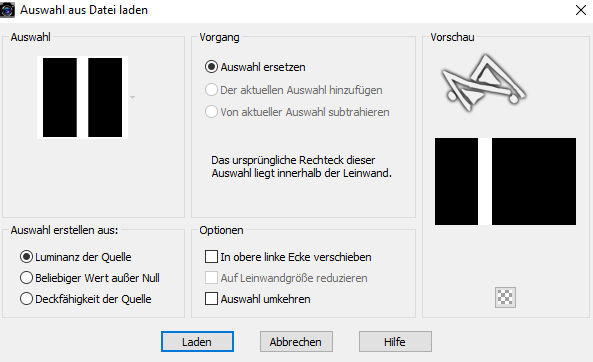
Mit deiner Farbe 6 füllen. Auswahl aufheben. Effekte - Verzerrungseffekte - Verzerren, mit dieser Einstellung 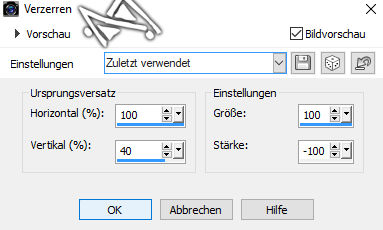
Effekte - Plugins - Alien Eye Candy 5:Impact - Glass, lade dir LA_Glass T98, klicke auf Basic und dann auf Glass Color 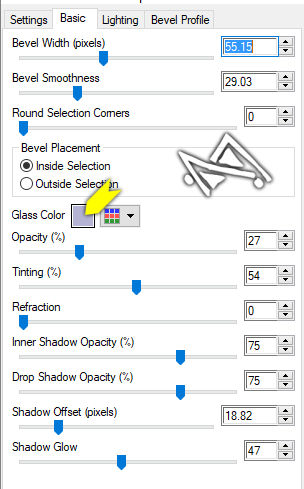
Dort stelle deine Farbe 3 ein oder die dir gefällt. Danach klicke auf OK |
| PUNKT 7 |
|
Neue Rasterebene hinzufügen. Auswahl - Auswahl laden/speichern - Auswahl aus Datei laden. Suche dir la_SIG 98-2 heraus. Mit Weiß füllen. Auswahl - Ändern - Verkleinern, Pixelanzahl:1, die Entf-Taste drücken. Auswahl beibehalten. Stelle die Deckfähigkeit des Fülleimers auf 16 
wieder mit Weiß füllen, Auswahl aufheben. Deckfähigkeit des Eimers zurück auf 100 stellen Duplizieren, Effekte - Bildeffekte - Versatz 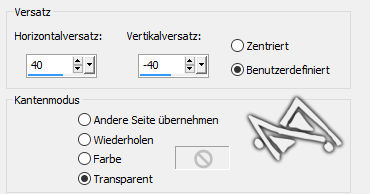
|
| PUNKT 8 |
|
Neue Rasterebene hinzufügen, lade dir die Auswahl la_SIG 98-3, mit Farbe 1 oder Farbe 5 füllen. Ich nehme Farbe 5. Auswahl aufheben. Effekte - Plugins - Flaming Pear - Flexify 2, mit der vorhanden Einstellung anwenden. |
| PUNKT 9 |
|
Wieder eine neue Rasterebene hinzufügen, die Auswahl la_SIG 98-4 laden und mit Weiß füllen. Wie bei Punkt 7 weiter arbeiten. |
| PUNKT 10 |
|
Gehe nun auf Bearbeiten - Inhalte kopieren - Alle Ebenen kopieren. Nun füge wieder eine neue Rasterebene hinzu. Lade dir die Auswahl la_SIG 98-5, mit deiner Farbe 1 füllen. Effekte - Textureffekte - Jalousie 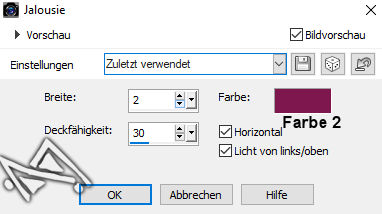
Auswahl aufheben. Effekte - 3D Effekte - Schlagschatten 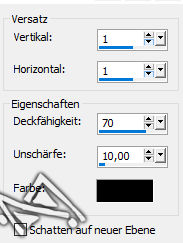
Lade dir die Auswahl la_SIG 98-6, Bearbeiten - In eine Auswahl einfügen. Auswahl aufheben. |
| PUNKT 11 |
|
Neue Rasterebene hinzufügen, lade dir die Auswahl la_SIG 98-7, mit deiner Farbe 4 füllen. Auswahl aufheben. Effekte - Plugins - Alien Eye Candy 5:Impact - Glass, lade dir LA_Glass T98-2 |
| PUNKT 12 |
|
Kopiere dir nun das Tube la_deco schwarz und füge es als neue Ebene in dein
Bild ein. Effekte - Bildeffekte - Versatz 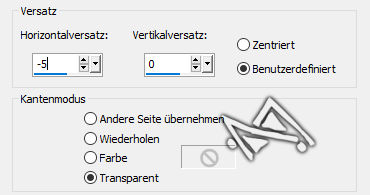
Bild - Negativbild. |
| PUNKT 13 |
|
Neue Rasterebene hinzufügen, mit Weiß füllen. Ebenen - Neue Maskenebene - Aus Bild 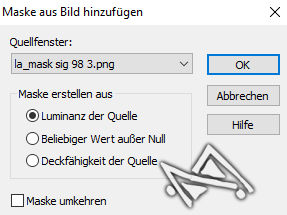
Ebenen - Zusammenfügen - Gruppe zusammenfassen. |
| PUNKT 14 |
|
Neue Rasterebene hinzufügen, lade dir die Auswahl la_SIG 98-8, mit deiner Farbe 3 füllen. Auswahl aufheben. Effekte - Plugins - Toadies - What Are You? 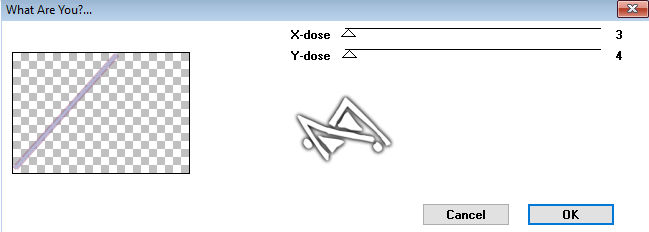
|
| PUNKT 15 |
|
Stelle deine Farbe 2 als Hintergrund ein. Aktiviere dein Textwerkzeug und schreibe einen Namen deiner Wahl, er sollte nur nicht zu lange sein, Maximum 5 Buchstaben. Ebenen - In Rasterebene umwandeln. Bild - Frei drehen 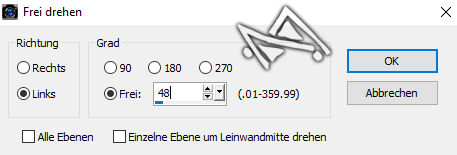
Verschiebe den Namen nun nach Links oben auf den schrägen Streifen, siehe Bild 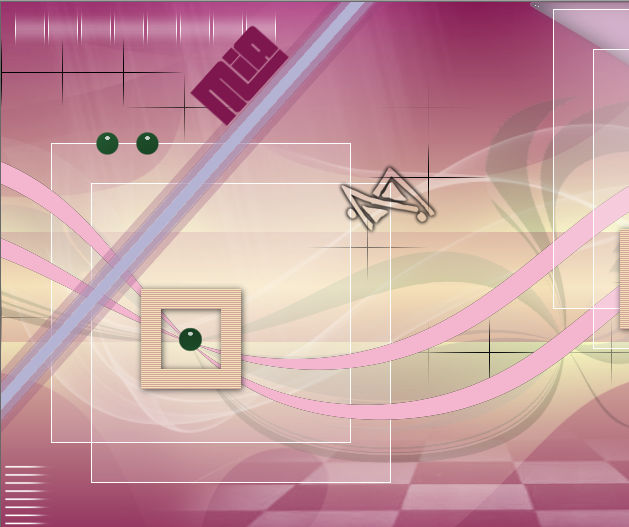
|
| PUNKT 16 |
Stelle deine Farbe 1 als Hintergrund ein und schreiben den selben Namen nochmals, wieder in eine Rasterebene umwandeln.
Bild - Frei drehen
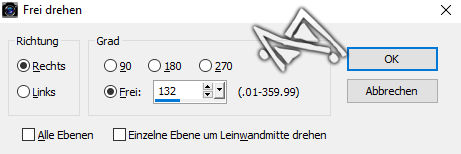
Verschiebe den Namen nun nach Links unten auf den schrägen Streifen, siehe Bild 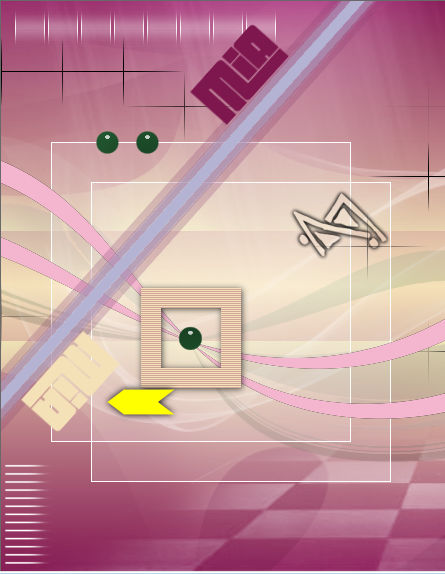
Mischmodus auf Weiches licht stellen. Effekte - Kanteneffekte - Nachzeichnen. |
| PUNKT 17 |
|
Neue Rasterebene und mit Farbe 4 füllen. Maske wieder aus Bild laden und zwar la_mask sig 98 4, Einstellung bleibt wie sie ist. Mischmodus auf Überbelichten und die Transparenz auf 25 stellen. |
| PUNKT 18 |
|
Öffne dir nun dein Tube. Bild - Größe ändern, verkleinern auf ca. 500 - 560 Pixel, kommt auf dein Tube an das du verwendest. Einstellen - Schärfen - Scharfzeichnen. Kopieren und als neue Ebene in dein Bild einfügen. Lasse es ziemlich mittig. Schatten wende nach Gefallen an. Setze jetzt noch die beiden Text Brushes auf dein Bild, wo du sie hinsetzt ist dir überlassen. |
| PUNKT 19 |
|
Bild - Rand hinzufügen 1 Pixel in Schwarz. 8 Pixel in Weiß 2 Pixel in der Farbe 2 8 Pixel in Weiß 2 Pixel in der Farbe 4 20 Pixel in der Farbe 5 Mit dem Zauberstab markieren (Toleranz und Randschärfe müssen auf 0 stehen). Auswahl - Umkehren. Wende dieses Schatten an 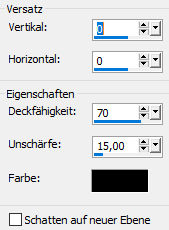
Auswahl aufheben. 1 Pixel in Schwarz. Jetzt setze noch dein Wasserzeichen und den Copy Vermerk auf dein Bild und du hast es geschafft. |
Ich hoffe das Tutorial hat dir gefallen und das basteln, Spaß gemacht.

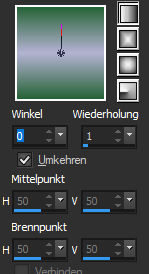
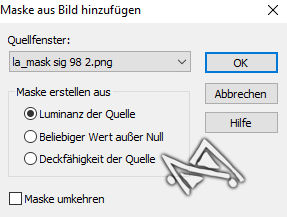
 und lade dir die Datei
sig 98 Flexify 2 settings.q2q in den Filter und drücke auf OK.
und lade dir die Datei
sig 98 Flexify 2 settings.q2q in den Filter und drücke auf OK.